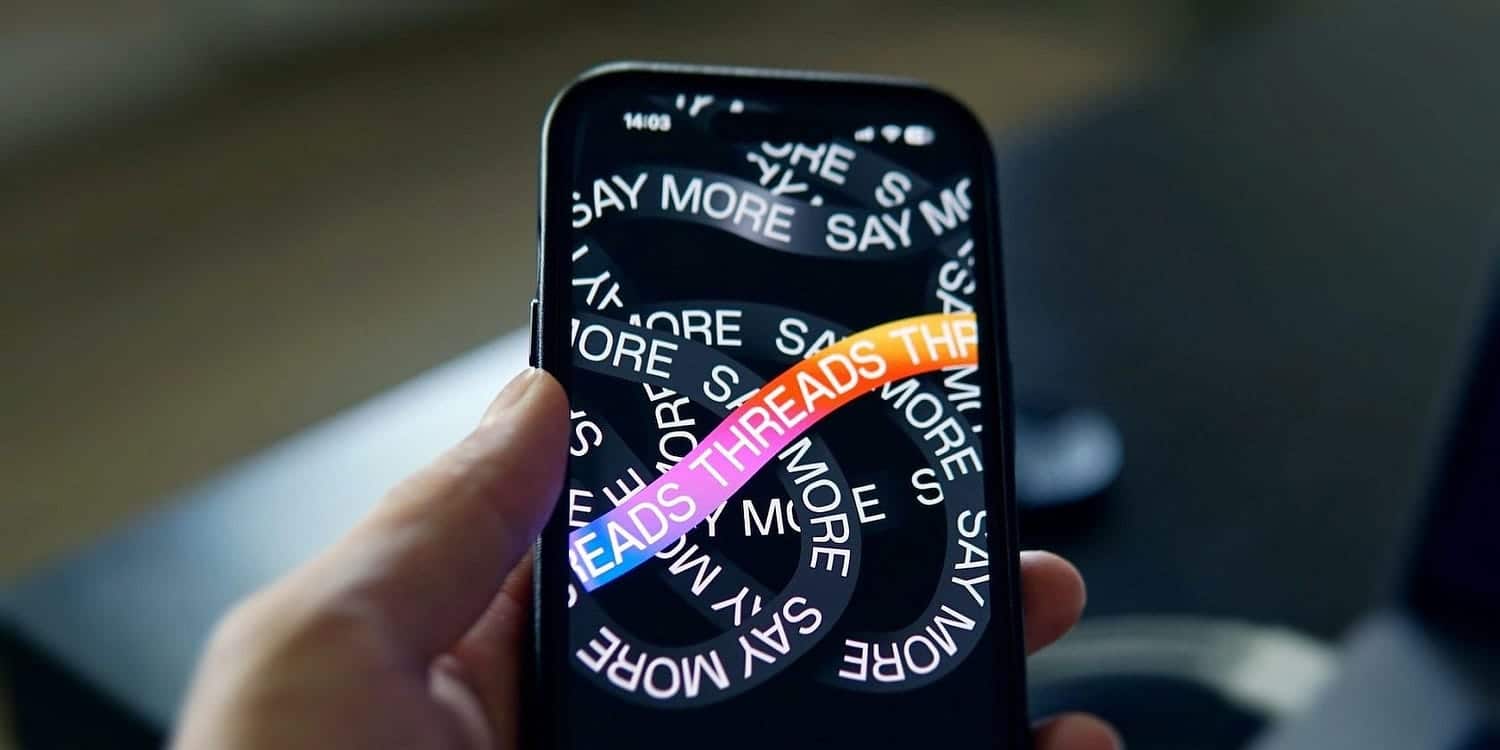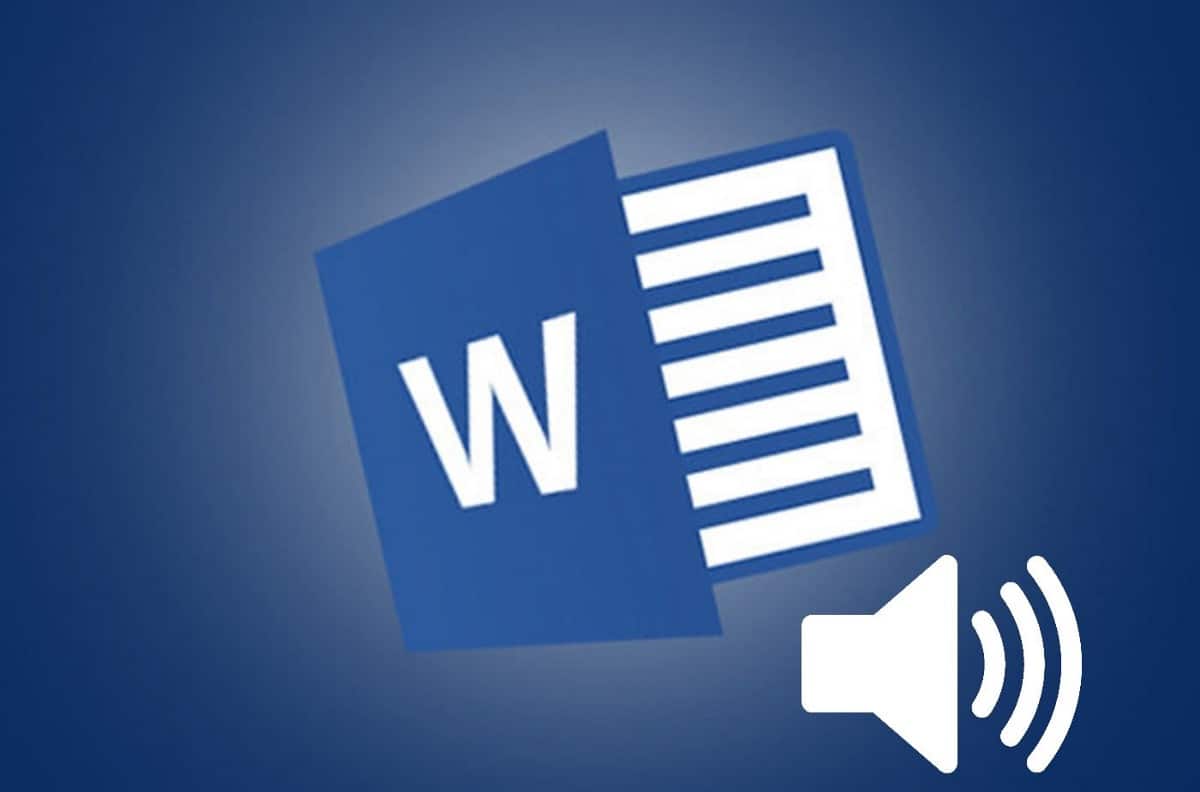الخادم الشخصي الخاص بك ليس مخلصًا لك تمامًا ، فهو عادة ما يتمتع بالثرثرة. يسهل هؤلاء المساعدون (Google Assistant و Alexa و Siri) حياتنا عن طريق القيام بمهام مملة بالنسبة لنا مثل إعداد تذكيرات مخصصة أو البحث عن معنى كلمة أو حتى تشغيل الأضواء ولكن هذا كله يأتي بتكلفة وتكلفة كبيرة. يتم تسجيل أوامر الصوت الخاصة بك وإرسالها إلى خوادم بعيدة “للمعالجة”. حيث يعد هذا مصدر قلق كبير بالنسبة لبعض المستخدمين ، ولهذا السبب تقدم Google ، Amazon و Apple الآن طريقة لحذف محادثاتك من خوادمهما. دعنا نلقي نظرة على كيفية القيام بذلك.

كلما طلبت من مساعدك فعل أي شيء من أجلك ، فإنه يقوم في الأساس بتسجيل صوتك وإرساله (كلاً من الصوت والنص) إلى خوادم خاصة لفهم الكلمات التي قلتها للتو. من الناحية المثالية ، بعد تنفيذ الأمر ، يجب حذف التسجيلات الصوتية الخاصة بك ولكن Google ، Amazon و Apple تحتفظ بنسخة على خادمها “لتحسين” الخدمات التي توفرها. ومع ذلك ، يمكنك إلغاء الاشتراك في هذه الممارسة باتباع الخطوات أدناه.
روابط سريعة
1. حذف التسجيلات الصوتية من Siri
على عكس Amazon و Google ، لم تقدم Apple لمستخدميها خيارًا لحذف تسجيلاتهم الصوتية حتى نشر موقع Guardian القصة حول قيام مسؤولي Siri بالاستماع إلى المعلومات السرية. لحسن الحظ ، في آخر تحديث لنظام التشغيل iOS (13.2) ، يمكنك اختيار حذف التسجيلات الحالية وإلغاء الاشتراك في خدمة المراقبة.
اسحب جهاز iPhone وتأكد من تحديثه إلى أحدث إصدار من نظام التشغيل iOS (13.2 وما فوق). إذا لم يكن كذلك ، يمكنك التنقل إلى عام -> تحديث البرنامج لتحديث النظام.
بعد تحديث iPhone ، انتقل إلى الإعدادات -> Siri & Search -> اضغط على Siri & History History -> Delete Siri & Dictionary History.
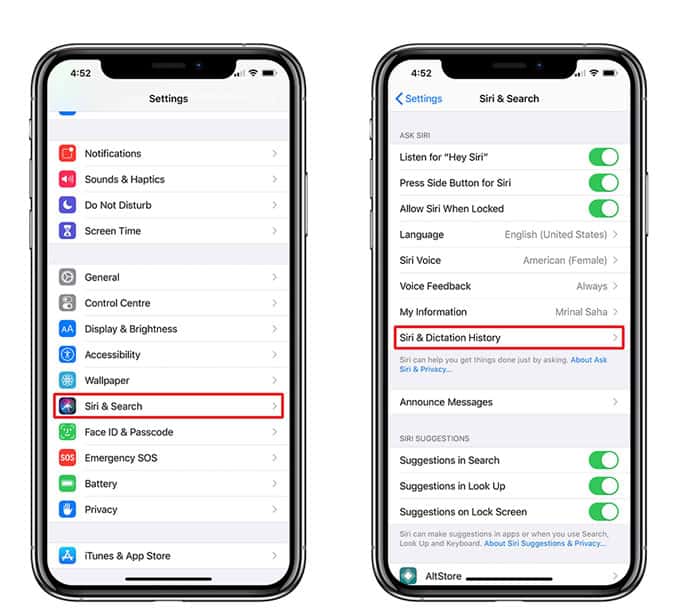
ستتلقى رسالة نصها “تم استلام طلبك: سيتم حذف السجل”. سوف يستغرق الأمر بعض الوقت لحذف التسجيلات من خوادم Apple. لا تخبرك Apple عن موعد دقيق لحذف التسجيلات ، فكل ما علينا فعله هو أن نثق في كلمة Apple الآن.
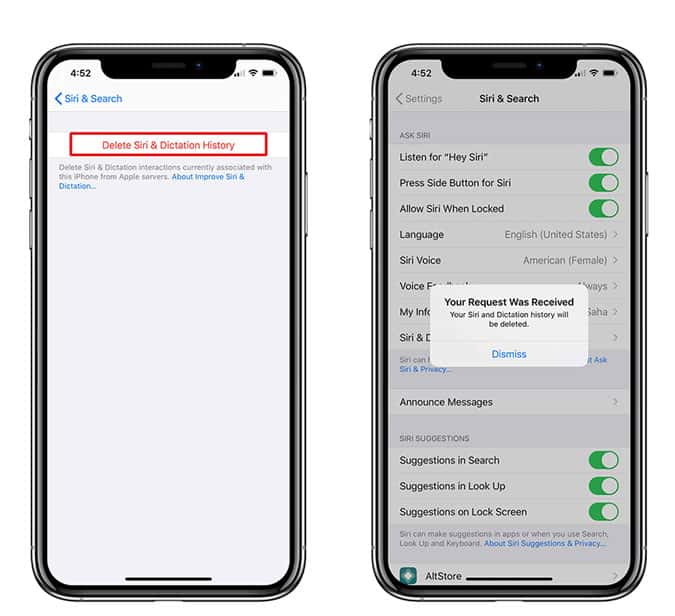
الآن ، هذه الخطوة تحذف فقط التسجيلات السابقة وسيواصل Siri تسجيل أي محادثات مستقبلية. لا توجد طريقة لإيقاف التسجيلات إلا إذا قمت بتعطيل Siri ولكن يمكنك التوقف على أن تكون جزءًا من برنامج تحسين Siri حيث يستمع المهندسون إلى التسجيلات الخاصة بك. لإلغاء الاشتراك في هذا البرنامج ، انتقل إلى الإعدادات -> الخصوصية -> التحليلات والتحسينات -> تبديل تحسين Siri & Dictation إلى إيقاف.
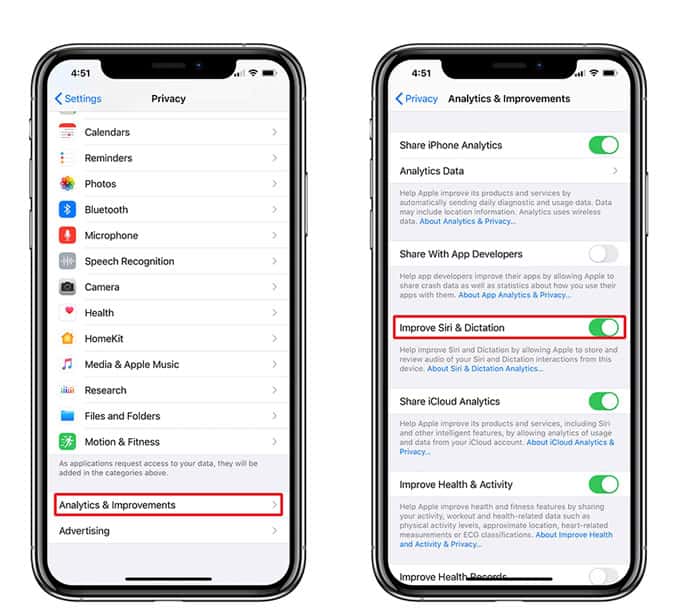
2. حذف التسجيلات الصوتية من Google Assistant
عرضت Google هذه الميزة لفترة من الوقت ولكنها لم تعلن عنها أبدًا ، لأنك تعرف أنه لا يوجد من لا يحب البيانات المجانية. على أي حال ، يمكنك بسهولة حذف جميع المحادثات التي أجريتها مع مساعد Google أو Google Home ، إما من متصفح الويب أو هاتفك. في هذه المقالة ، سأوضح لك كيفية حذف محادثاتك مع مساعد Google على الويب ، ولكن الخطوات هي نفسها للهاتف.
احصل على هاتفك وأدخل عنوان الرابط myactivity.google.com على متصفح الويب الخاص بك. يجب عليك تسجيل الدخول باستخدام حساب Google نفسه المرتبط بمساعد Google الخاص بك. بعد تسجيل الدخول ، اضغط على أيقونة قائمة الهامبرغر في الزاوية العلوية اليسرى للكشف عن قائمة الخيارات. انقر فوق “عناصر التحكم في النشاط” للكشف عن صفحة جديدة.
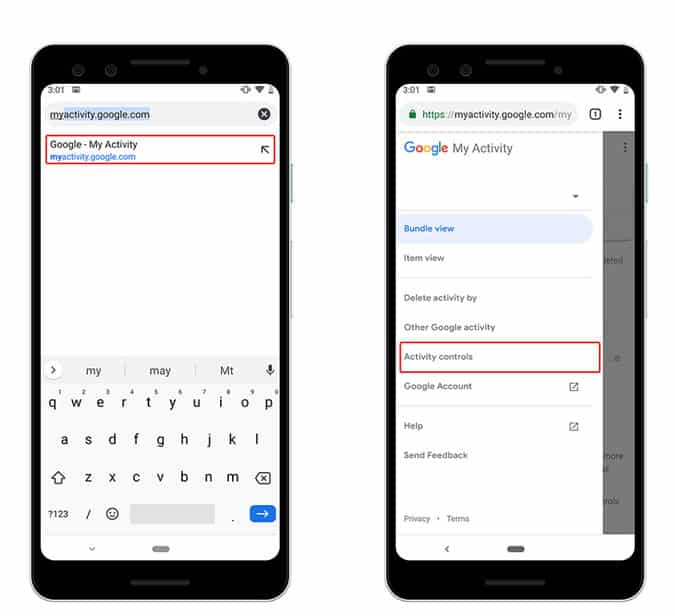
في صفحة “عناصر التحكم في النشاط” ، قم بالتمرير لأسفل إلى التفاعل الصوتي مع الجهاز. اضغط على زر إدارة النشاط لتحميل صفحة الإعدادات. يمكنك هنا حذف جميع الأوامر الصوتية التي أعطيتها من قبل لمساعد Google. لحذف التسجيلات الصوتية ، انقر فوق زر الخيارات كما هو موضح في الصورة أدناه وحدد “حذف النشاط حسب”.

يمكنك الحصول على بعض الخيارات لحذف البيانات حسب التاريخ. يمكنك اختيار إطار زمني وفقًا لاختيارك أو النقر على “كل الوقت” لمحو جميع التسجيلات التي خزنتها Google على خوادمها. انقر فوق “حذف” بعد تحديد الخيار.
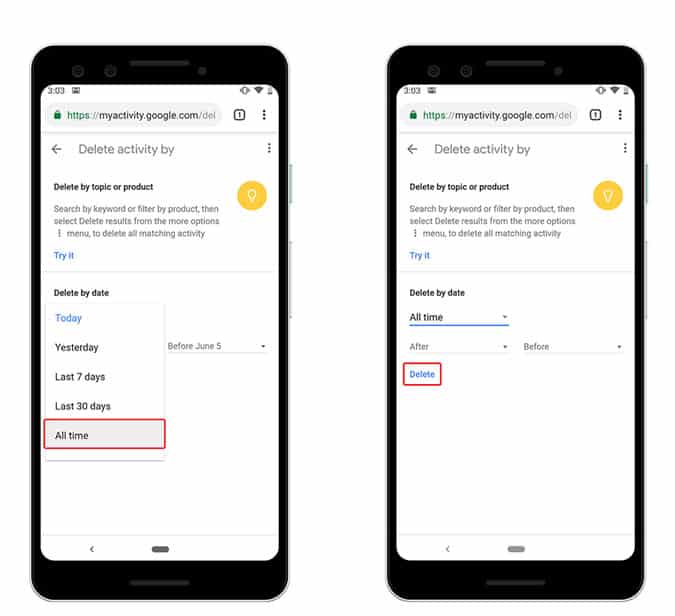
الآن ، تساوم Google قبل أن تسمح لك بحذف التسجيلات عن طريق إعطائك موجه حول كيفية جعل التسجيلات تجربة أفضل. انقر فوق “موافق” ، ثم يعرض لك مطالبة أخرى تخبرك أنه لا يمكن استرداد هذه العملية ، انقر فوق “حذف” لحذف التسجيلات نهائيًا من الخادم.

الآن ، بعد أن حذفت جميع التسجيلات ، فقد تشعر بالراحة ولكنك ستنتظر ، فهناك المزيد. سيستمر مساعد Google في تسجيل محادثاتك المستقبلية مع المساعد ، لذا إذا كنت حريصًا على الحفاظ على خصوصية الأشياء ، فيجب عليك إيقاف تشغيل هذه الميزة.
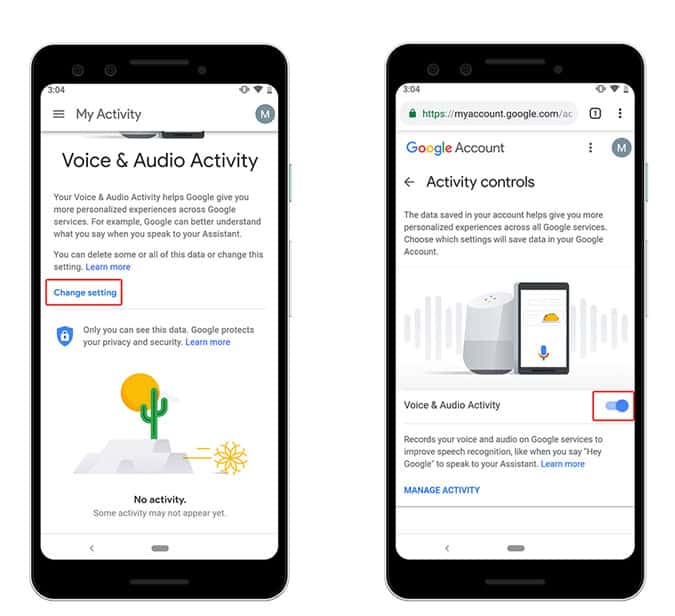
لحسن الحظ ، تسمح لك Google بإيقاف تشغيل ميزة التسجيل بالكامل وهو أمر رائع لأنه يوضح لك موقفها النهائي من الخصوصية. يمكنك القيام بذلك عن طريق إيقاف تشغيل عناصر التحكم في الصوت والنشاط. انقر فوق الزر “تغيير الإعدادات” ضمن نشاط الصوت، ثم حرك مفتاح “الصوت والنشاط الصوتي” لإيقاف التشغيل.
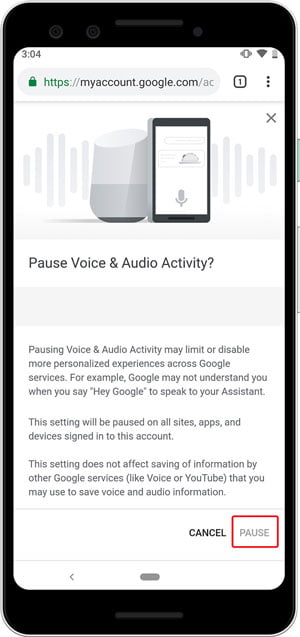
سيُظهر لك مرة أخرى مطالبة بأن إيقاف تشغيل الميزة قد يؤثر على الخدمة الصحيحة ، لكن هذه تكلفة الخصوصية في عام 2019.
3. حذف التسجيلات الصوتية من Alexa
تتيح لك كل من Amazon و Google حذف محادثاتك مع المساعدين الظاهريين. ومع ذلك ، بخلاف Google ، لا تتيح لك Amazon إيقاف التسجيلات الصوتية مؤقتًا.
لتمكين هذه الميزة ، يجب عليك الذهاب إلى حساب Amazon الخاص بك باستخدام متصفح الويب. الخطوات متشابهة لكل من Desktop و mobile ، لذا لن تواجه أي مشكلات باتباع هذه الخطوات. انتقل إلى Amazon.com على متصفح الويب الخاص بك وقم بتسجيل الدخول باستخدام بيانات اعتماد Amazon الخاصة بك. اضغط على أيقونة ملف التعريف الخاص بك في الأعلى ، بجوار أيقونة العربة. سيفتح قائمة من الخيارات ، حدد “المحتوى والأجهزة” ضمن الحساب والإعدادات.
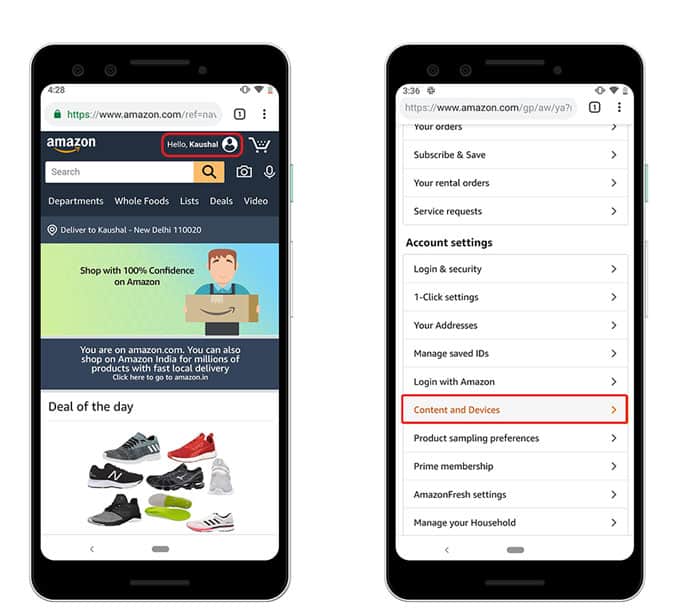
ابحث عن “خصوصية Alexa” ضمن إدارة المحتوى والأجهزة. سيؤدي ذلك إلى تحميل بعض الخيارات على الصفحة ، وحدد “مراجعة سجل الصوت” للمتابعة.

في صفحة مراجعة سجل الصوت ، سترى “تمكين الحذف عن طريق الصوت”. مرر لوحة المفاتيح وقم بتشغيل هذه الميزة. سيظهر لك تحذير من أن تمكين هذه الميزة سيسمح لأي شخص بحذف التسجيلات الصوتية الخاصة بك فقط عن طريق الأمر الصوتي ، انقر فوق “تمكين” لتنشيط الميزة.
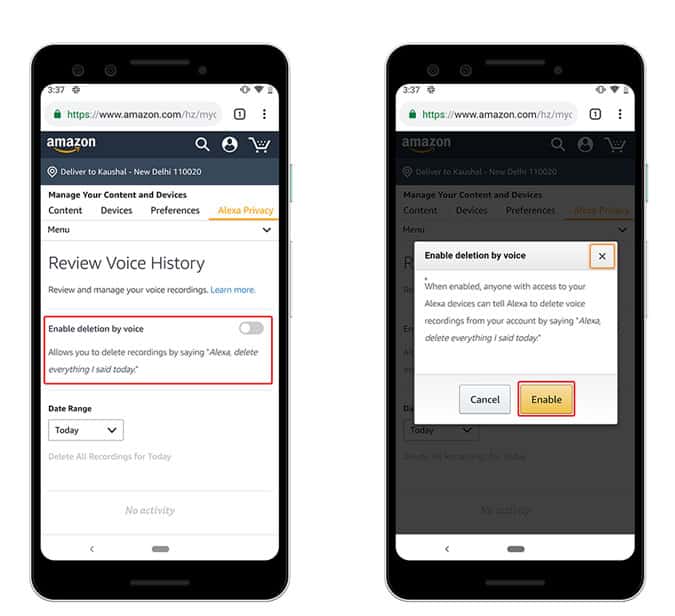
الآن ، يمكنك فقط مطالبة Alexa بحذف التسجيلات من خوادم Amazon. إنها أفضل نسبياً لأن Google ليس لديها هذه الميزة حتى الآن ولكن من ناحية أخرى ، يمكن لـ Google تشغيل التسجيل بشكل دائم.
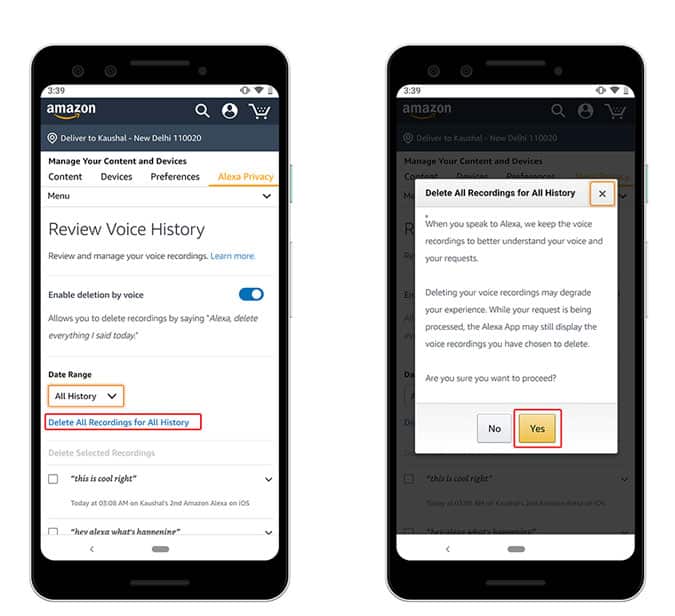
لحذف التسجيلات الخاصة بك عن طريق الصوت فقط قل العبارة التالية وسوف تمحو جميع التسجيلات الصوتية في ذلك اليوم من الخوادم.
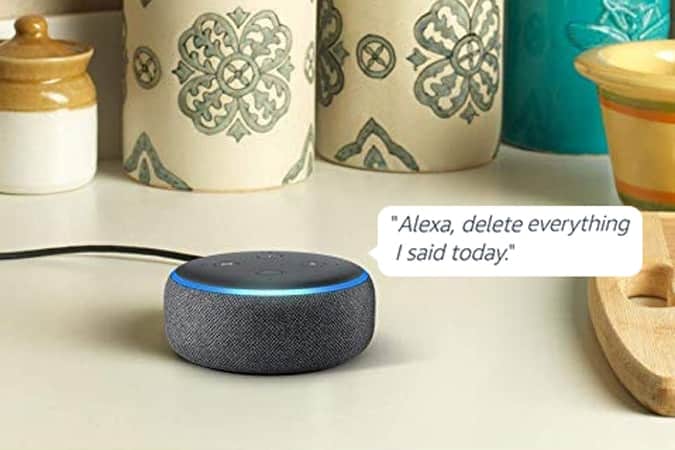
إذا كنت ترغب في حذف جميع التسجيلات الصوتية ، فما عليك سوى تحديد “كل السجل” باعتباره “نطاق التاريخ” ضمن خيار التبديل ، ثم انقر فوق “حذف جميع التسجيلات لكل السجل”. ستظهر لك رسالة تحذيرية ، انقر فوق “نعم”.
حذف محادثاتك مع Google Assistant و Alexa و Siri
كانت هذه الطرق لحذف محادثاتك الصوتية مع Google Assistant و Alexa و Siri. بينما تحتاج هذه الخدمات إلى محادثاتك السابقة لتقديم تجربة أكثر طبيعية ، إلا أنها لن تكون إلزامية. يمكنك حذف محادثاتك مع كل من مساعد Google و Alexa و Siri أيضًا ولكن Google فقط تتيح لك إيقاف التسجيل بشكل دائم. هل يجب أن توفر لك Amazon و Apple خيار إيقاف التسجيل نهائياً؟ اخبرنا في التعليقات أدناه.